如何下载和安装 Eclipse 以运行 Java
以下是下载和安装 Eclipse IDE 的分步指南:
步骤 1) 安装 Eclipse
打开浏览器并输入 https://www.eclipse.org/
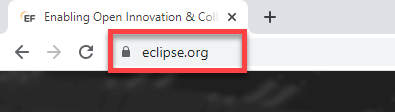
步骤 2) 点击“下载”按钮。
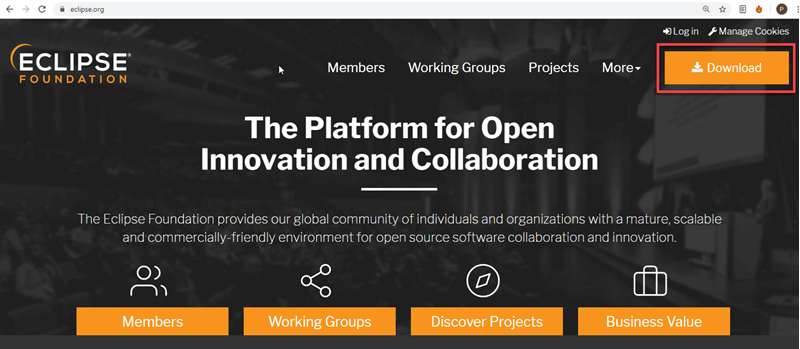
步骤 3) 点击“下载64位”按钮
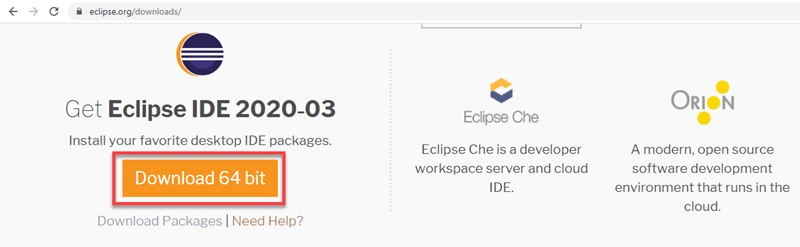
第 4 步) 点击“下载”按钮
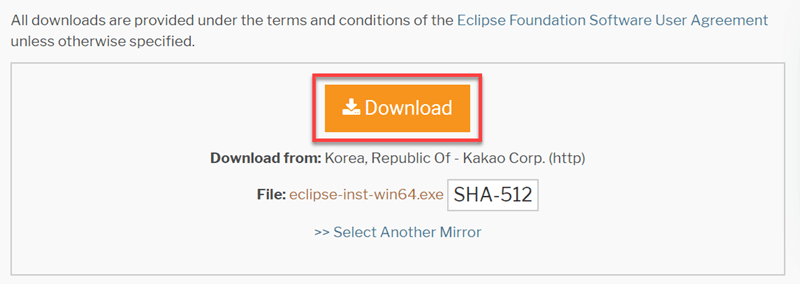
第 4 步) 安装 Eclipse。
- 在 Windows 文件资源管理器中单击“下载”。
- 点击“eclipse-inst-win64.exe”文件。
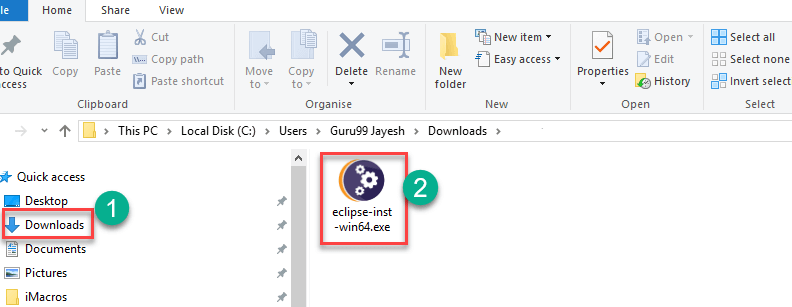
第 5 步) 点击运行按钮
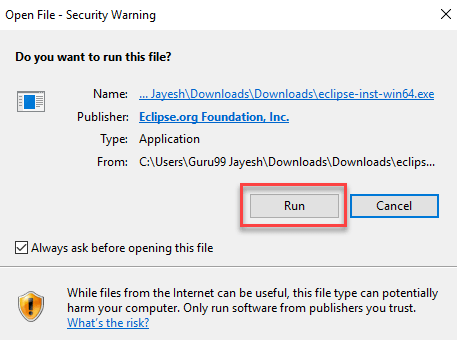
第 6 步) 点击“面向 Java 开发人员的 Eclipse IDE”
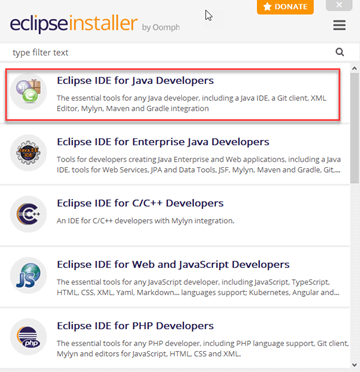
第 7 步) 点击“安装”按钮

第 8 步) 点击“启动”按钮。
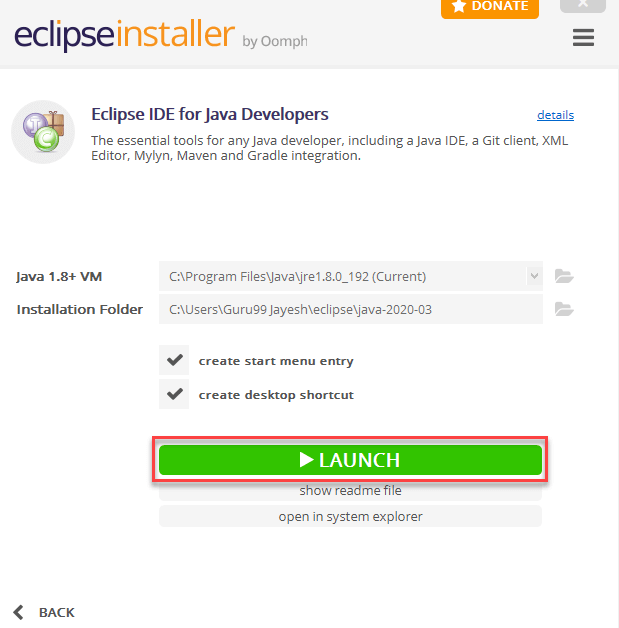
第 9 步) 点击“启动”按钮。
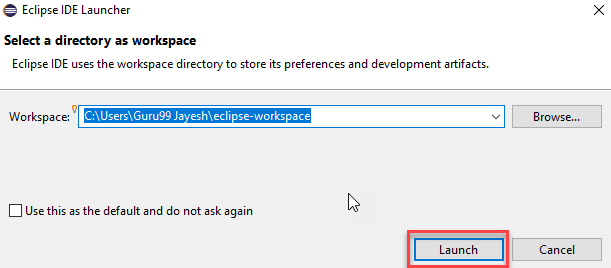
步骤 10) 点击“创建一个新的 Java 项目”链接。

步骤 11) 创建一个新的 Java 项目
- 写下项目名称。
- 点击“完成按钮”。
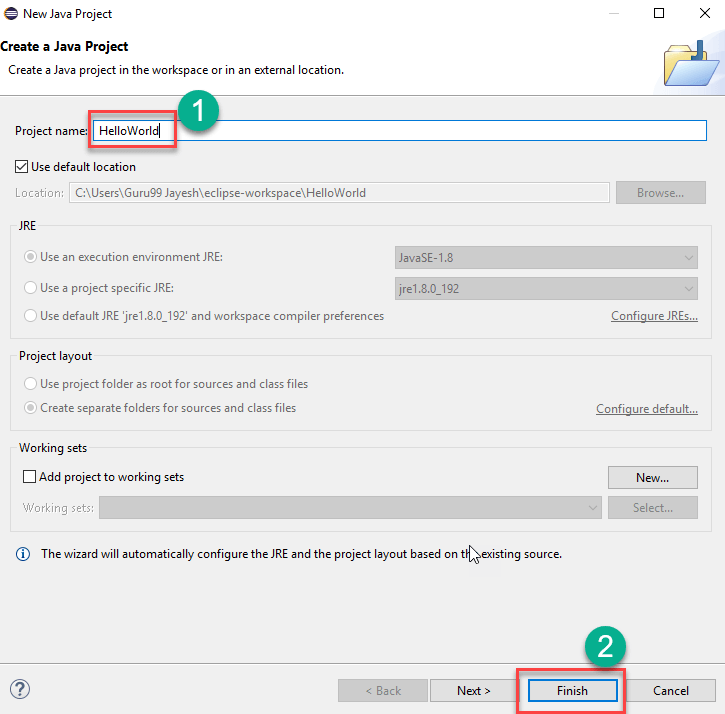
步骤 12) 创建 Java 包。
- 转到“src”。
- 点击“新建”。
- 点击“打包”。
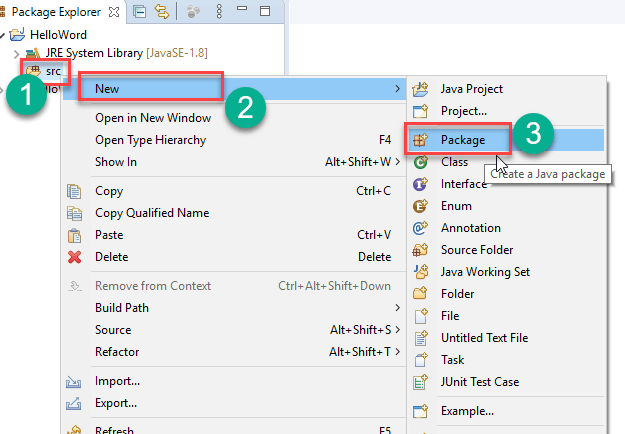
步骤 13) 写包名。
- 写下包名
- 点击完成按钮。
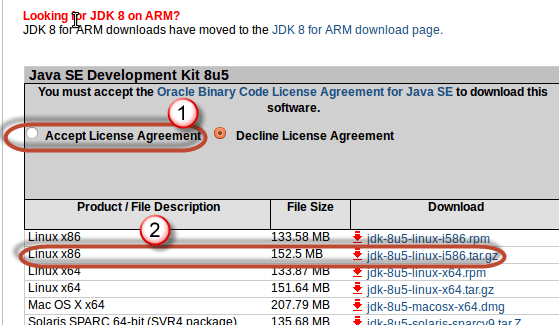
步骤 14) 创建 Java 类
- 点击您创建的包。
- 点击“新建”。
- 点击“班级”。
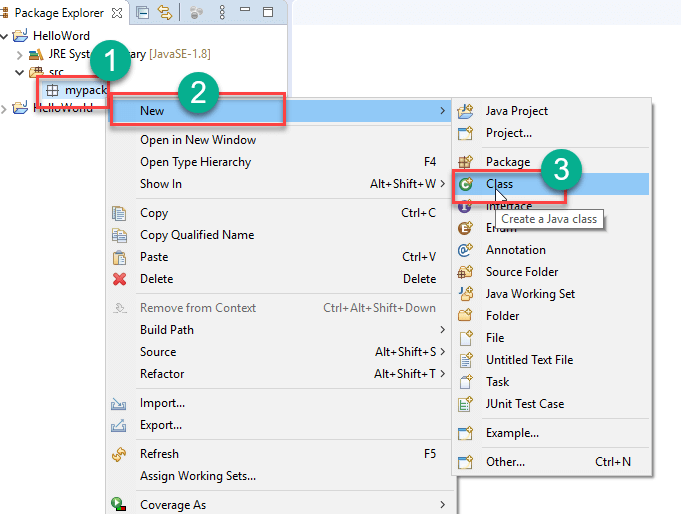
步骤 15) 定义 Java 类。
- 写类名
- 点击“public static void main (String[] args)”复选框。
- 点击“完成”按钮。
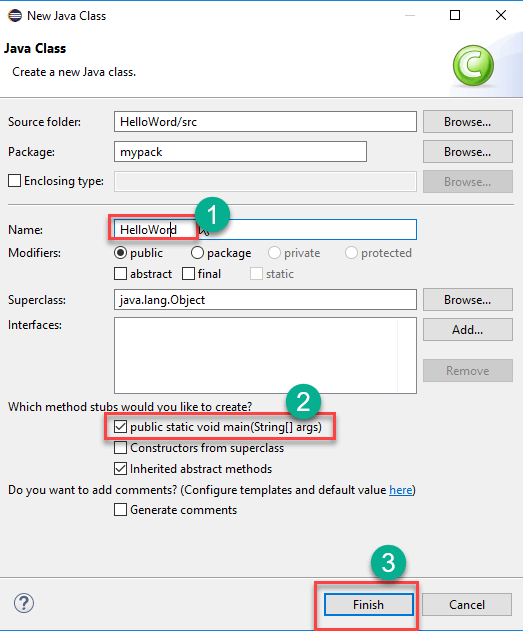
将创建 Helloword.java 文件,如下所示:

第 16 步) 点击“运行”按钮。
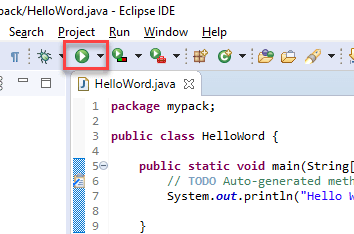
输出将如下图所示。
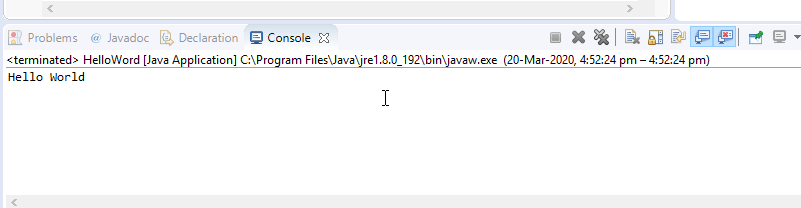
java


